Fråga
Problem: Hur tar man bort Cortana Search Box från Windows 10 Aktivitetsfältet?
Cortana Search Box tar mycket plats i aktivitetsfältet. Jag använder den inte så mycket, så jag skulle vilja ta bort den. Kan du berätta om det är möjligt?
Löst svar
Utformningen och bekvämligheten av Windows 10 diskuteras mycket av användare och experter. Cortana Search Box är en av funktionerna som har fått massor av negativ feedback. Den är enorm och tar över mycket utrymme.
Cortana är en Windows-assistent som ska förenkla arbetet med datorn och ge en bättre upplevelse för användarna. Det är dock inte alla som tycker att den här funktionen är användbar eller nödvändig. Många användare hävdar att de bara behöver en enkel sökfunktion i Windows då och då.
Därför kan det verka irriterande att ha en enorm ruta som vill att du ska fråga vad som helst och få aktivitetsfältet att se klumpigt ut. Lyckligtvis finns det tre sätt hur du kan göra Cortana Search Box mindre irriterande genom att:
- Krymper den.
- Döljer det;
- Tar bort den.
Om du använder Cortana då och då och inte vill förlora någon av dess funktioner, bör du välja det första alternativet och bara krympa det. Den enorma sökrutan kommer bara att ersättas med en liten cirkel Cortanas ikon. Därför kommer ingen av assistentens funktioner att påverkas.
Om du väljer att dölja Cortana-sökrutan från aktivitetsfältet fortsätter Windows-assistenten att köras i bakgrunden och utföra andra uppgifter.
Slutligen kan du inaktivera Cortana helt och bli av med sökrutan, irriterande aviseringar och andra funktioner. Men du kommer att kunna använda en vanlig sökfunktion i Windows.
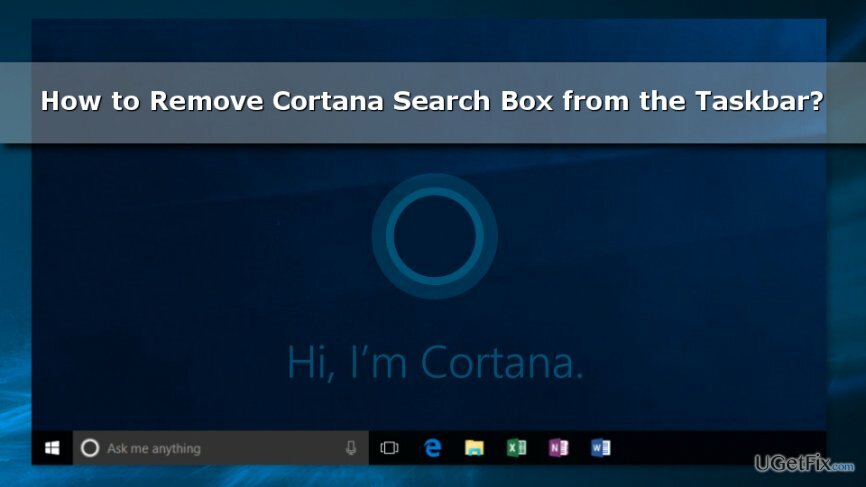
Krymper Cortana-sökrutan från Windows 10 Aktivitetsfält
För att återställa din dators bästa prestanda måste du köpa en licensierad version av Reimage Reimage reparationsprogramvara.
Om du bara vill spara utrymme på aktivitetsfältet och fortsätta använda Cortana, behöver du bara följa tre enkla steg och krympa det:
- Högerklicka på sökfältet (eller tomt utrymme i aktivitetsfältet).
- Välj Cortana från rullgardinsmenyn.
- Klicka sedan på Visa Cortana-ikonen alternativ.
När du klickar på den försvinner den enorma Cortana-sökrutan omedelbart. Istället för det kommer du att se en liten ikon med Cortana-cirkellogotypen. Alltså, varje gång du behöver använda Windows-assistenten behöver du bara klicka på den.
Döljer Cortana-sökrutan från aktivitetsfältet
För att återställa din dators bästa prestanda måste du köpa en licensierad version av Reimage Reimage reparationsprogramvara.
Det här alternativet tillåter att dölja Cortana från aktivitetsfältet. Så om du inte behöver Windows Assistants tjänster, följ dessa steg:
- Högerklicka på ett mellanslag i aktivitetsfältet.
- Välj Cortana från den visade menyn.
- Välj den Dold alternativ.
Cortana-sökrutan kommer att döljas från aktivitetsfältet. Den kommer dock att fortsätta köras i bakgrunden. Så du kommer att kunna använda andra funktioner.
Inaktivera Cortana från Windows 10
För att återställa din dators bästa prestanda måste du köpa en licensierad version av Reimage Reimage reparationsprogramvara.
Om du inte tycker att Cortana är användbart eller bekvämt kan du inaktivera det helt. Som ett resultat kommer du bara att kunna använda vanlig Windows-sökning. Du kan hitta detaljerade instruktioner om hur du stänger av Cortana här.
Optimera ditt system och få det att fungera mer effektivt
Optimera ditt system nu! Om du inte vill inspektera din dator manuellt och kämpar med att försöka hitta problem som saktar ner den, kan du använda optimeringsprogram som listas nedan. Alla dessa lösningar har testats av ugetfix.com-teamet för att vara säkra på att de hjälper till att förbättra systemet. För att optimera din dator med bara ett klick, välj ett av dessa verktyg:
Erbjudande
gör det nu!
Ladda nerdatoroptimerareLycka
Garanti
gör det nu!
Ladda nerdatoroptimerareLycka
Garanti
Om du inte är nöjd med Reimage och tycker att det inte lyckades förbättra din dator, kontakta oss gärna! Snälla, ge oss alla detaljer som rör ditt problem.
Denna patenterade reparationsprocess använder en databas med 25 miljoner komponenter som kan ersätta alla skadade eller saknade filer på användarens dator.
För att reparera skadat system måste du köpa den licensierade versionen av Reimage verktyg för borttagning av skadlig programvara.

Få åtkomst till geobegränsat videoinnehåll med ett VPN
Privat internetåtkomst är ett VPN som kan förhindra din Internetleverantör, den regering, och tredje part från att spåra din online och låter dig vara helt anonym. Programvaran tillhandahåller dedikerade servrar för torrenting och streaming, vilket säkerställer optimal prestanda och inte saktar ner dig. Du kan också kringgå geografiska begränsningar och se tjänster som Netflix, BBC, Disney+ och andra populära streamingtjänster utan begränsningar, oavsett var du befinner dig.
Betala inte ransomware-författare – använd alternativa alternativ för dataåterställning
Attacker med skadlig programvara, särskilt ransomware, är den överlägset största faran för dina bilder, videor, jobb- eller skolfiler. Eftersom cyberkriminella använder en robust krypteringsalgoritm för att låsa data, kan den inte längre användas förrän en lösensumma i bitcoin har betalats. Istället för att betala hackare bör du först försöka använda alternativ återhämtning metoder som kan hjälpa dig att återställa åtminstone en del av förlorad data. Annars kan du också förlora dina pengar, tillsammans med filerna. Ett av de bästa verktygen som kan återställa åtminstone några av de krypterade filerna – Data Recovery Pro.